Google 지도에는 유용한 도구가 가득합니다. 예를 들어, 해당 지역의 최고 평점 레스토랑을 찾는 데 도움이 될 수 있습니다. 해당 지역의 교통 체증 찾기. 그러나 필요한 방향을 알려줌으로써 가야 할 곳으로 데려다 줄 수 있습니다.
그러나 미리 계획하고 싶을 수도 있기 때문입니다. 내일 가야 할 곳을 찾아 그 지역에 익숙해집니다. 현재 위치 근처에 있다는 것을 알고 있지만 일단 거기에 도착하면 정확한 위치를 어떻게 알 수 있습니까? Google 지도를 사용하면 한 번의 클릭이나 탭으로 현재 위치를 쉽게 찾을 수 있습니다. 그렇게 하면 목적지까지 얼마나 멀리 가야 하는지 알 수 있습니다.
Google 지도에서 현재 위치를 찾는 방법
Android 기기를 사용 중인 경우 원이 있는 버튼을 탭하여 현재 위치를 확인할 수 있습니다. 원에는 바깥쪽을 가리키는 작은 모서리가 있습니다. 이것을 탭하면 Google 지도가 현재 위치를 표시합니다. 탭하면 현재 위치를 표시하는 강조 표시된 파란색 원이 표시됩니다. 빛이 나오는 것처럼 보일 것입니다.
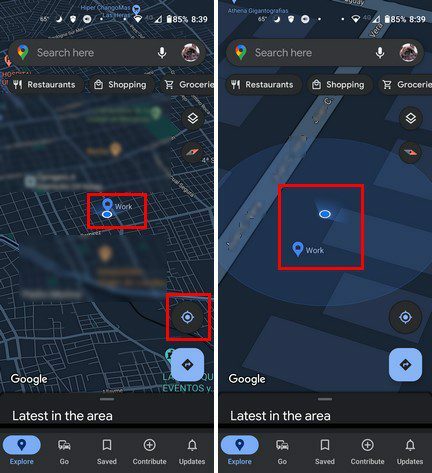
현재 위치를 나타내는 파란색 점 근처에 정확도가 낮다는 메시지가 표시될 수 있습니다. 해당 영역을 탭하면 탭하여 개선할 수 있는 옵션이 표시됩니다. 그것을 탭하면 주소와 같은 정보와 위치 공유 및 저장과 같은 옵션이 표시됩니다. 그러나 보정 옵션도 표시됩니다. 낮은 메시지가 사라질 때까지 앱에 표시되는 방식으로 휴대전화를 기울이고 움직여야 합니다. 보정하는 동안 휴대전화로 부딪힐 수 있는 물건이 없는지 확인하세요.
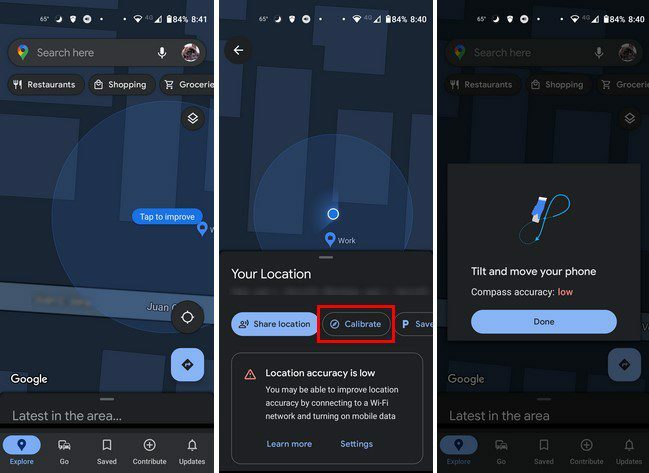
낮음 메시지가 사라지면 완료 버튼을 탭합니다. 그곳에 있는 한 나침반을 사용하십시오. 현재 위치를 확대하면 오른쪽 상단에 나침반 아이콘이 표시됩니다.
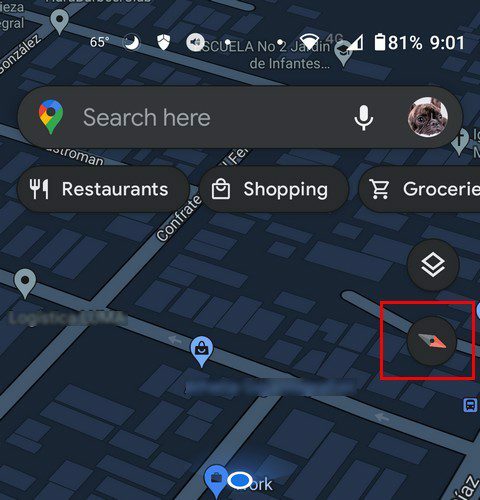
어떤 방향을 향하고 있는지 보려면 탭하세요. 다음을 수행할 수 있는 레이어 옵션도 표시됩니다. 항상 위성 보기에서 Google 지도 사용. 이렇게 하면 읽기 쉬운 방식으로 지도를 볼 수 있습니다.
Google 지도에서 현재 위치를 확인하는 방법 – Windows
컴퓨터에 있는 경우 현재 위치 옵션을 클릭하여 현재 위치를 확인할 수 있습니다. Android에서와 완전히 동일하게 보입니다. 모서리가 튀어나온 원입니다. 클릭하면 현재 위치를 나타내는 파란색 점이 표시됩니다. Google 지도가 자동으로 내 위치를 확대합니다.
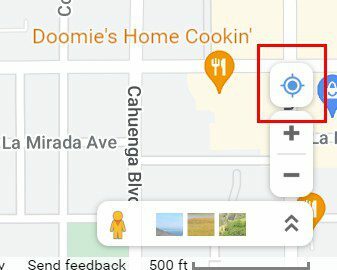
결론
Android 기기와 Windows 컴퓨터에서 현재 위치를 확인하는 방법은 여기까지입니다. Android 기기를 사용 중인 경우 약간의 움직임을 통해 위치를 보정하는 데 도움이 될 수 있습니다. 어느 쪽이 북쪽인지 확인하는 데 도움이 되는 나침반도 있습니다. 현재 위치 옵션을 자주 사용합니까? 아래 의견에서 생각을 공유하고 소셜 미디어에서 다른 사람들과 기사를 공유하는 것을 잊지 마십시오.